Dodajanje oseb izven naše organizacije v MS Teams
Ali ste vedeli, da lahko v MS Teams dodamo tudi osebo, ki ni član Univerze v Ljubljani?
Želite morda organizirate konferenco s tujimi/zunanjimi predavatelji in jih dodati v svojo ekipo? Brez skrbi, v ekipo lahko kot gosta dodate tudi osebe, ki niso člani naše organizacije.
Pri tem bo imel gost skoraj vse pravice, ki jih ima tudi član (npr. študent) v naši ekipi. Lahko bo sodeloval v razpravah, delil datoteke, se priključil videosrečanju, oddajal naloge itn.
Dodajanje gosta v ekipo
Osebo moramo kot gosta v ekipo dodati ročno. Pri imenu ekipe (v tem primeru Angleščina) kliknemo na tri pikice in izberemo možnost "Dodaj člana".
Pri tem ni pomembno, ali osebo dodamo kot "učenca" ali kot "učitelja", saj gost v nobenem primeru ne more biti v ekipi "lastnik", torej ne more imeti pravic upravljanja z ekipo, kot jo ima učitelj oz. "lastnik".
Gosta dodamo tako, da v polje vnesemo njegov e-naslov, kliknemo spodaj na gumb "Dodaj osebo ___ kot gosta", ter na koncu kliknemo na gumb "Dodaj". S tem je gost dodan v ekipo in o tem prejme tudi obvestilo po elektronski pošti.
Pri tem ni pomembno, ali osebo dodamo kot "učenca" ali kot "učitelja", saj gost v nobenem primeru ne more biti v ekipi "lastnik", torej ne more imeti pravic upravljanja z ekipo, kot jo ima učitelj oz. "lastnik".
Gosta dodamo tako, da v polje vnesemo njegov e-naslov, kliknemo spodaj na gumb "Dodaj osebo ___ kot gosta", ter na koncu kliknemo na gumb "Dodaj". S tem je gost dodan v ekipo in o tem prejme tudi obvestilo po elektronski pošti.
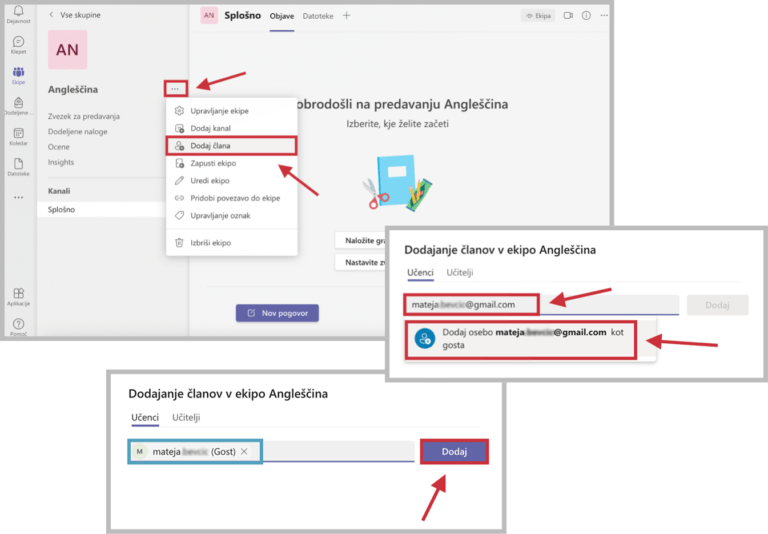
1
Vpis gosta
Gost odpre sporočilo, ki ga je prejel po e-pošti, s klikom na gumb "Odprite orodje Microsoft Teams". V naslednjem koraku v polje vpiše svoj e-naslov, na katerega je prejel obvestilo, saj je bil s tem e-naslovom dodan v ekipo. V kolikor gost še nima ustvarjenega uporabniškega računa v MS Teams, mora račun ustvariti s klikom na "Create one".
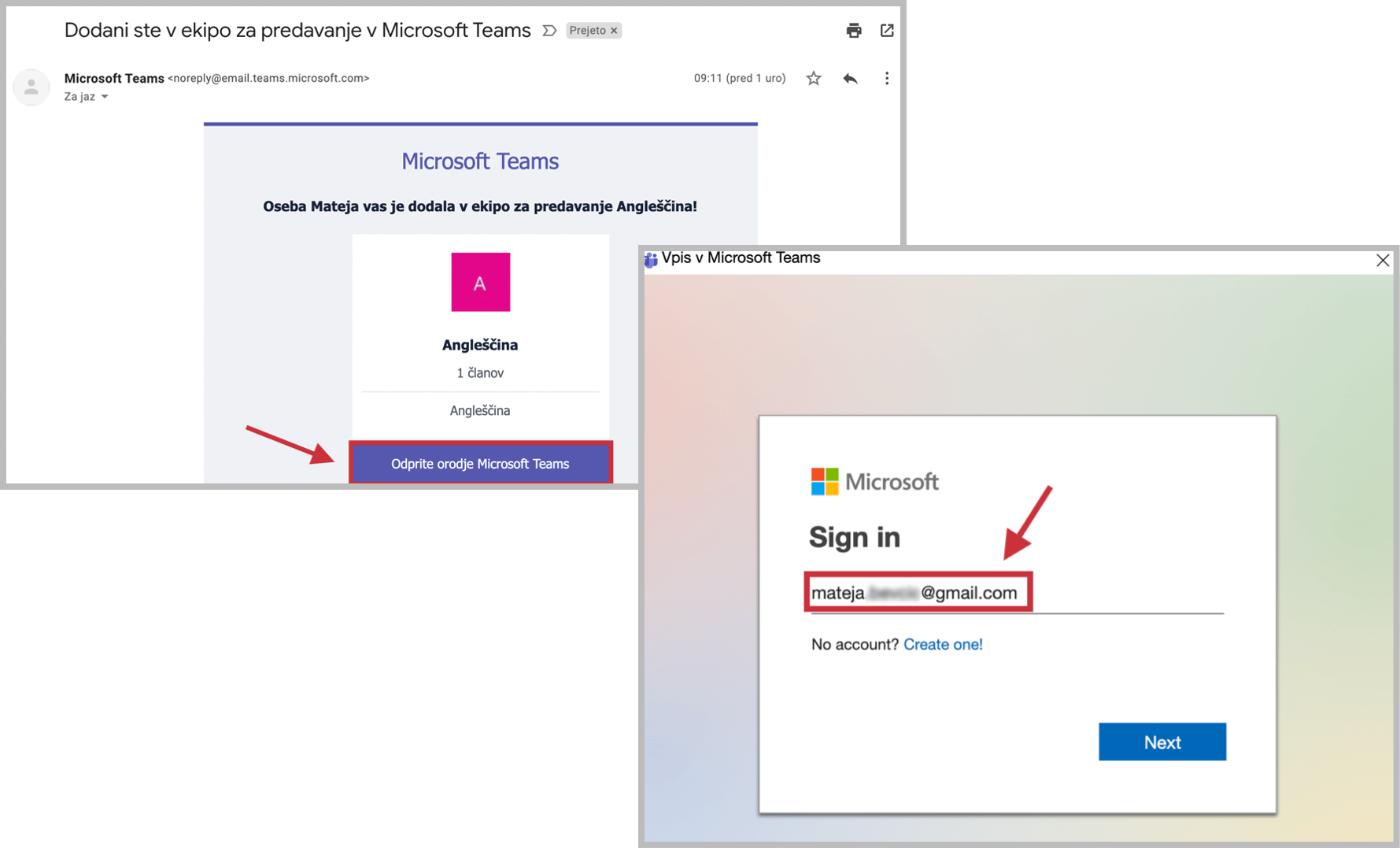
2
Izbira ustanove
Ko se gost vpiše, je preusmerjen na stran, kjer mora izbrati ustanovo, v katero se želi vpisati. V primeru, da želi sodelovati z Univerzo v Ljubljani in nima digitalne identitete UL, bo izbral možnost "Univerza v Ljubljani (Gost)".
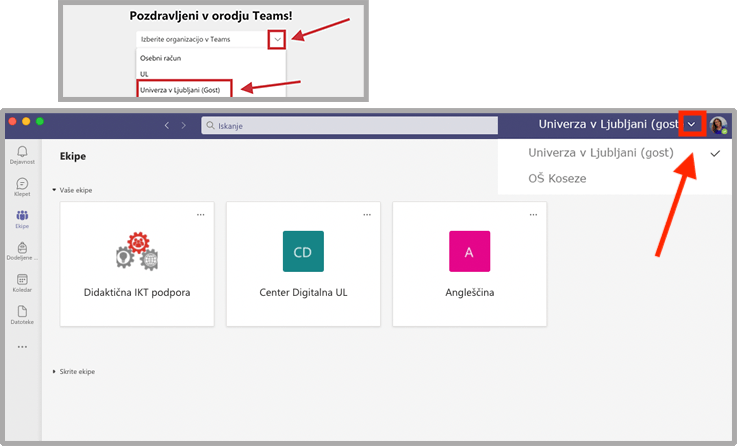
3
Preklapljanje med več ustanovami
Gost bo sedaj videl samo ekipe, v katere je vključen na Univerzi v Ljubljani. V kateri organizaciji smo prijavljeni lahko vidimo zgoraj desno, kot kaže slika na levi strani. Kot gost smo torej na Univerzi v Ljubljani priključeni v več ekipah (Naravoslovje, Fizika, Matematika itd.). S klikom na ikone, označene z modrim kvadratkom, lahko med organizacijami/osebnim računom preklapljamo. Desna slika tako prikazuje osebni račun.
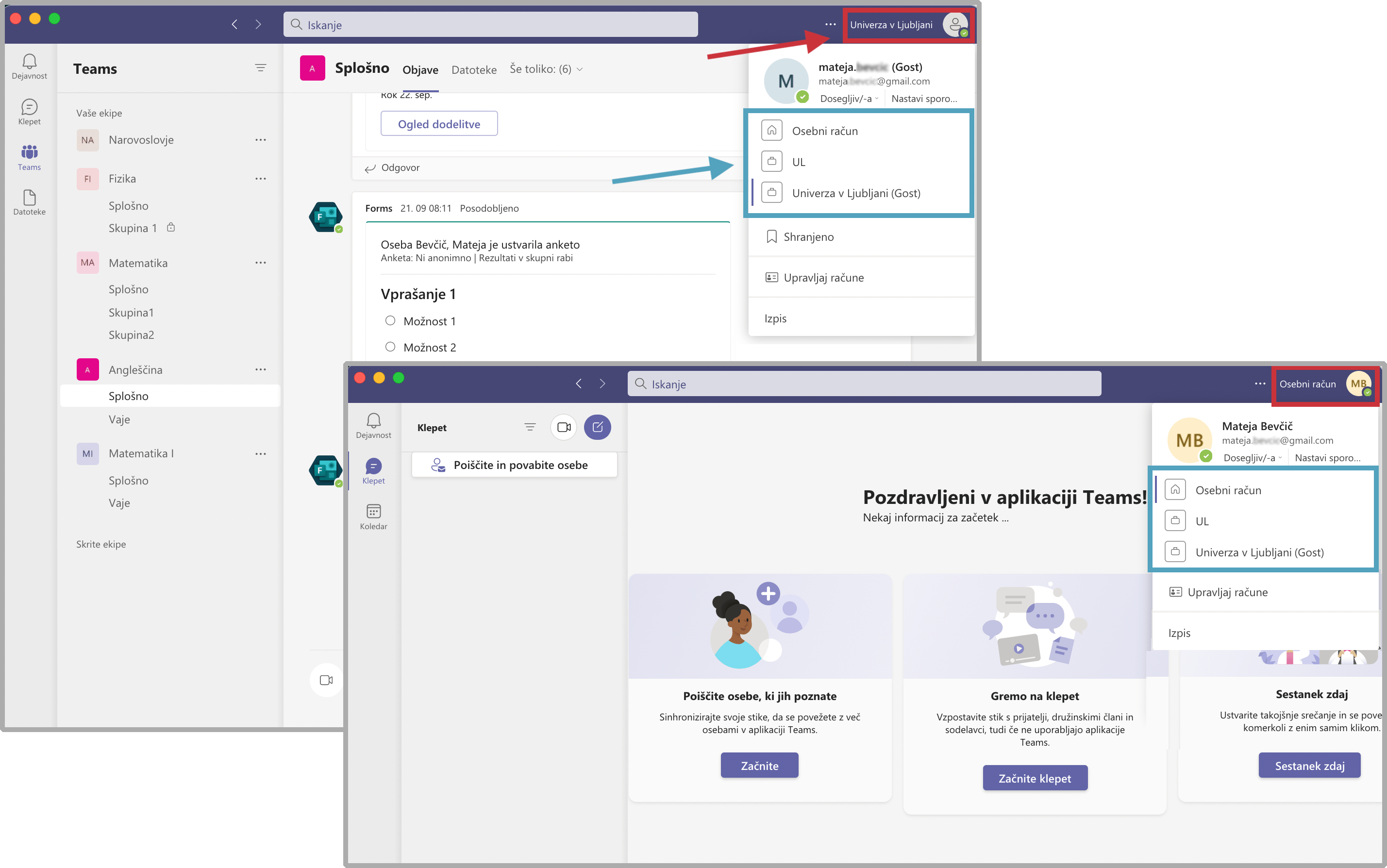
4
